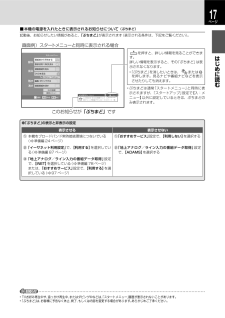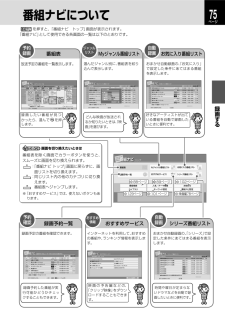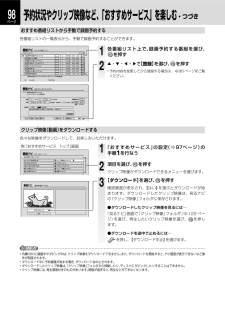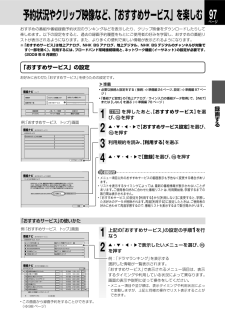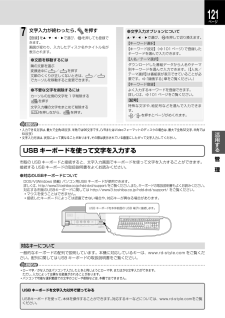Q&A
取扱説明書・マニュアル (文書検索対応分のみ)
"ダウンロード"2 件の検索結果
"ダウンロード"10 - 20 件目を表示
全般
質問者が納得本体のソフトのバージョンは最新なので、不具合ではないでしょう。おそらく、INETの番組提供もとのテレビ王国側の問題だと思います。(自分がiNETを利用していないので詳細はわかりません)
キーワード設定はおそらく、パススルーで送られてきている地上デジタル放送の番組表がヒットして地上デジタル放送の録画ができているのだと思います。
INetやADAMSはアナログ放送向けサービスなのでアナログ放送自体が終了したのが原因と考えたほうがいいと思います。(質問者さんは東北被災三県にお住まいなのでしょうか)
4951日前view153
全般
質問者が納得多分スカパーの番組表も含めてアナログ放送で番組表データが配信されているのではないかと思います。なのでアナログ放送終了と同時にスカパーのも含めて受信できなくなったのでしょう。これはどうしようも無いですね。
5212日前view29
18ページ本機のしくみと操作CATV○CH○CH△CHいろいろな放送を内蔵ハードディスク(HDD)や USB HDD に録るいろいろな放送を見る内蔵ハードディスク(HDD)からDVD にダビングする本機で録画した DVD を見る市販の DVD ビデオを見る録る見る本機で録画した番組を見るXDEとは、本機からテレビなどへ送られる映像信号の精彩感を高める機能です。XDE機能の動作条件:テレビなどとの接続方法D 端子で接続:映像端子(黄)で接続:HDMI 端子で接続:S 端子で接続:XDE機能が、はたらきます。XDE機能は、はたらきません。 映像や接続しているテレビなどにより、効果は異なります。状況に合わせて使用してください。(➡69、118 ページ )※XDE機能は、 ときにはたらきます。 や で、記録される映像には、はたらきません。ダビング録る見るダビング見る△CHHDD内蔵 HDD / USB HDDカーソル移動で画面上に表示されている項目を選び、 を押すのが基本の操作です。設定メニューはじめての設定/管理設定チャンネル/入力設定ネット機能設定DVDプレイヤー設定操作・表示設定再生機能設定 録画...
はじめに読む17ページ本機の電源を入れたときに表示されるお知らせについて ■(ぷちまど)起動後、お知らせしたい情報があると、「ぷちまど」が表示されます(表示される条件は、下記をご覧ください)。スタートメニュー録る見る残す消す決定 選択 終了 決定 戻る番組表から予約する番組を探す・予約を見る録画番組を見るDVDを見るトップメニュー メニュー編集・ダビングする録画番組を消す設定メニューDVD管理この秋おすすめの映画ベスト 10 ! クリップ映像ダウンロードスタート!ぷちまど黄 で詳しく画面例)スタートメニューと同時に表示される場合このお知らせが「ぷちまど」ですを押すと、詳しい情報を見ることができます。詳しい情報を表示すると、その「ぷちまど」は表示されなくなります。「ぷちまど」を消したいときは、 • またはを押します。見るナビや番組ナビなどを表示させたりしても消えます。ぷちまどは通常「スタートメニュー」と同時に表 • 示されますが、「スタートアップ」設定で【入:メニュー】以外に設定しているときは、ぷちまどのみ表示されます。お知らせTVお好み再生中や、追っかけ再生中、またはダビング中などは、「スタートメニュー」画...
75ページ録画する番組ナビについてを押すと、「番組ナビ トップ」画面が表示されます。「番組ナビ」として使用できる各画面の一覧は以下のとおりです。番組ナビ番組検索 人名/テーマ検索 お知らせライブラリ キーワード設定 番組ナビ設定トップ録画予約一覧Myジャンル番組リストお気に入り番組リスト番組表シリーズ番組リストおすすめサービス89ページ 102ページ 88ページ129ページ 101ページ 準備編78ページワンポイント画面を切り換えたいときは番組表を除く画面でカラーボタンを使うと、スムーズに画面を切り換えられます。:「番組ナビ トップ」画面に戻らずに、画面リストを切り換えます。:同じリスト内の他のカテゴリに切り換えます。番組表へジャンプします。「おすすめサービス」では、使えないボタンもあ ※ ります。を切り 換えた いと きは画 面でカラー ボ タンを使うと、面を切り 換えられます 。ビ トップ」画面に戻らずに、 画番組 ナビ 番番組ナビ番番組ナビ番組番トップジ 番入り予約確認録画予約一覧おすすめ情報おすすめサービス自動録画シリーズ番組リスト録画予定の番組を確認できます。インターネットを利用して、おすすめの番組...
188ページ編集/ダビングについて ■チャプターをつなぐと、以降のチャプターはチャプター番号がくり上がり • ます。タイトル(オリジナル)の中でチャプター分割をしても、関連するタイトル • (プレイリスト)には影響しません。チャプター分割で設定された位置と実際の再生時のチャプターの切り換わ • り位置に、若干のずれが生じることがあります。内蔵 HDD でチャプター編集したタイトルを DVD-R/RW(Video フォー • マット)にダビングした場合は、チャプター境界の位置がDVD-Video規格の制限によって変更される場合があります。名前をつけられるチャプターの数には上限があり、超えたときにはメッ • セージが出ます。チャプター名変更は、ファイナライズ前の DVD-R/RW でもできます。 • 保護設定されたタイトルや静止画を含むタイトルは、結合できません。 • 静止画タイトルおよび静止画と動画が混在するタイトルは、ダビングでき • ません。CATV 連動機能の制限事項について ■CATV 専門チャンネルのすべての番組表の表示と連動予約ができる機能で• はあり ません。すべてのCATVサービス局を対応する...
98ページ世界の社食からスペシャル 1位 12 0101030405060301水曜シネマ劇場 8歌うたい星人・スペシャル 10MTSBミュージックアワード 6タイムラインスケーター 4 12歌うたい星人・スペシャル冥王星ドカン10世界の社食から 12番組ナビテレビRDドラマランキング 頁世界の社食からスペシャルトルコ・イスタンブールの名物社食おすすめ番組リスト122位3位4位5位7位8位6位11:00 ~ 11:3019:00~20:0021:00~23:0023:00~23:5516:55~18:5918:05~20:0021:00~23:0011:00~11:30 12/19( 水) 12/21(金) 12/22(土) 12/20(木) 12/23(日) 12/23(日) 12/24(月) 12/24(月)番組ナビ予約名:世界の社食からスペシャルトルコ・イスタンブールの名物社食登録設定変更12 CH テレビRD予約時間現在の品質で録画できる時間(HDD /予約実行前) :21時間 32分0時間 30分 120 分含む録画優先度 W録記録先 HDD フォルダE日時12/19 (水) 1...
97ページ録画する予約状況やクリップ映像など、「おすすめサービス」を楽しむ準備 ≫必要な接続と設定をする(接続: • ➡準備編24ページ、設定 : ➡準備編87ページ)「番組ナビ設定」の「地上アナログ/ライン入力の番組データ取得」で、【iNET】 • または【しない】を選ぶ(➡準備編 78 ページ )1を押したあと、【おすすめサービス】を選び、を押す2▲・▼・▲・▼で【おすすめサービス設定】を選び、を押す3利用規約を読み、【利用する】を選ぶ4▲・▼・▲・▼で【登録】を選び、 を押す1上記の「おすすめサービス」の設定の手順1を行なう2▲・▼・▲・▼で表示したいメニューを選び、を押す例:「ドラマランキング」を表示する選択した情報が一覧表示されます。「おすすめサービス」で表示されるメニュー項目は、表示するタイミングや利用している状況によって異なります。画面の表示や説明に従って操作をしてください。メニュー項目や並び順は、表示タイミングや利用状況によっ • て変動しますが、上記と同様の操作でリスト表示することができます。おすすめの番組や番組録画予約状況のランキングなどを表示したり、クリップ映像をダウンロードしたりして...
176ページ設定メニュー視聴設定データ放送その他初回設定機能の設定と変更お知らせ「設定メニュー」は、録画中、別タイトル再生中、TVお好み再生中、追っかけ再生中、 • ダビング中には使えません。「設定メニュー」は『クイックメニュー』からも、選べる場合があります。 • 本機では、さまざまな機能があらかじめ設定されています。お使いの条件やお好みに合わせて設定を変えられます。1を押す2【設定メニュー】を ▲・▼で選び、 を押す3 設定したい項目のグループを ▲・▼で選び、 を押す目的の項目になるまで、この手順をくり返します。 • 4➡同ページ以降の説明を参照して、 ▲・▼・▲・▼などで設定し、 を押す同じグループの他の項目を設定するときは、手順3、4をくり返します。他のグループに移るには、 • を押してから、手順3、4を行ないます。一部、※ が効かないメニューがあります。その場合は を押して画面を閉じ、再度手順1から行なってください。5を押す画面が消え、設定は完了です。例:「チャンネル / 入力設定」を選んだとき例:「チャンネル / 入力設定」➡「デジタル放送設定」を選んだとき設定メニューはじめての設定/管理設定チャ...
さまざまな情報187ページ免責事項●番組ナビはDEPG機能に番組内容を表示する機能を提供するもので、表 • 示する内容や利用結果に対して当社は責任を負いません。検索結果や「お気に入り」「シリーズ」などの番組リストの結果は指標とし • てお使いください。結果については保証いたしません。イーサネット(ネットワーク)を利用する設定にした場合、機器はサーバー • と通信し、お使いの機器に設定されたチャンネルやキーワード、録画予約、検索キーワードなどの情報に基づいて、サーバーから番組名や番組説明などのデータを機器に送信します。サーバーには、お客さまのアクセスログが残ることがありますが、この情報で個人を特定することはありません。 これらの情報は、お客さまのさらなる便宜を図るためや、サービスとして利用する場合があります。情報の取扱いについては東芝の個人情報保護方針(http://www.toshiba.co.jp/privacy/)をご覧ください 。ダウンロードした番組表のデータには再放送番組の情報(人名や番組説明 • など。また再放送番組は番組タイトルが異なる場合があります。)が含まれていない場合があります。iNETな...
さまざまな情報177ページ設定メニュー 設定項目はじめての設定/管理設定 ︵つづき︶HDD /ディスク管理HDD 初期化(番組表/ライブラリ保持)HDD内蔵 HDD 内のタイトルを全部一度に削除します。録画内容だけが削除されますので、DVD ディスク(VR/HDVRフォーマット)や USB HDD のライブラリ情報や番組表はそのまま残り、引き続き利用できます。1【はい】を▲・▼で選び、 を押す2メッセージを確認し、【はい】を▲・▼で選び、 を押すお知らせ定期的に「HDD初期化(番組表/ライブラリ保持)」をすると、断片化(ディスクの複雑化)が改善されるため、• 快適にご使用いただけます。カギ付きフォルダ内のタイトルも削除されます。 • HDD 初期化(全削除)HDD内蔵 HDD を初期化します。内蔵HDDは通常初期化する必要はありませんが、HDD自身が何らかのトラブルで正常に使用できなくなった場合は、初期化をすることで元どおり使用可能になる場合があります。1【開始】を▲・▼で選び、 を押す2メッセージを確認し、【開始】を▲・▼で選び、 を押すお知らせ「HDD初期化(全削除)」を実行すると、カギ付きフォルダ設定は...
活用する121ページ管 理お知らせ入力できる文字は、最大で全角48文字、半角では96文字です。(VRまたはVideoフォーマットのディスクの場合は、最大で全角32文字、半角では • 64文字)文字入力方法は、状況によって異なることがあります。その際は表示されている画面にしたがって文字入力してください。 • 7文字入力が終わったら、 を押す【登録】を ▲・▼・▲・▼で選び、 を押しても登録できます。画面が変わり、入力したディスク名やタイトル名が表示されます。文節を移動するには ●隣の文節を選ぶ変換途中に/ を押す文節のくくりが正しくないときは、/でカーソルを移動すると変更できます。不要な文字を削除するには ●カーソルの左側の文字を 1 字削除するを押す文字入力欄の文字をまとめて削除するを押しながら、 を押す。文字入力オプションについて ●▲・▼・▲・▼で選び、 を押して切り換えます。【キーワード選択】【キーワード設定】(➡101 ページ)で登録したキーワードを選んで入力できます。【人名/テーマ選択】ダウンロードした番組データから人名やテーマ別キーワードを選んで入力できます。(【人名/テーマ選択】は番組表が表示で...
- 1